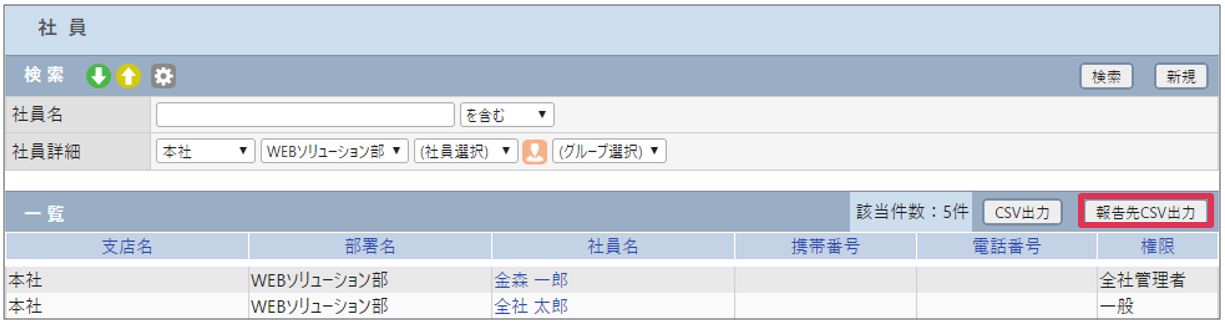BizMagicは各アカウントを「社員」と呼びます。このページでは 社員の登録、変更、一覧表示の方法をご案内します。
目次
社員の登録
- 左メニュー[社員]をクリックします。[新規]をクリックします。
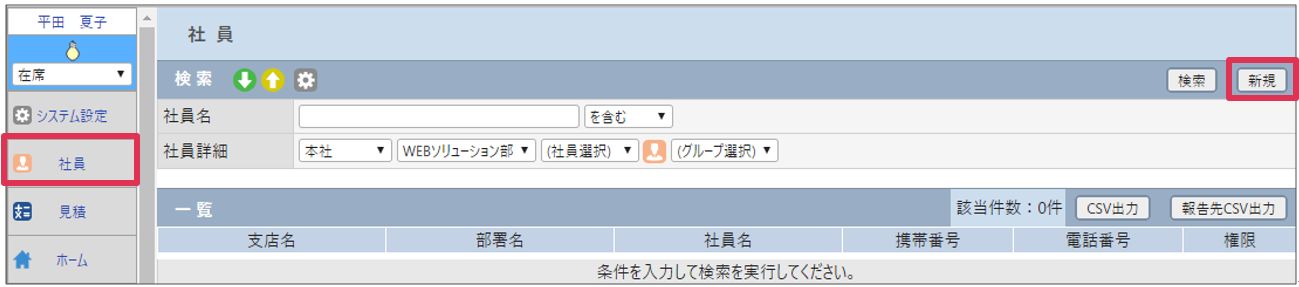
- 各項目を入力、選択して[登録]をクリックします。
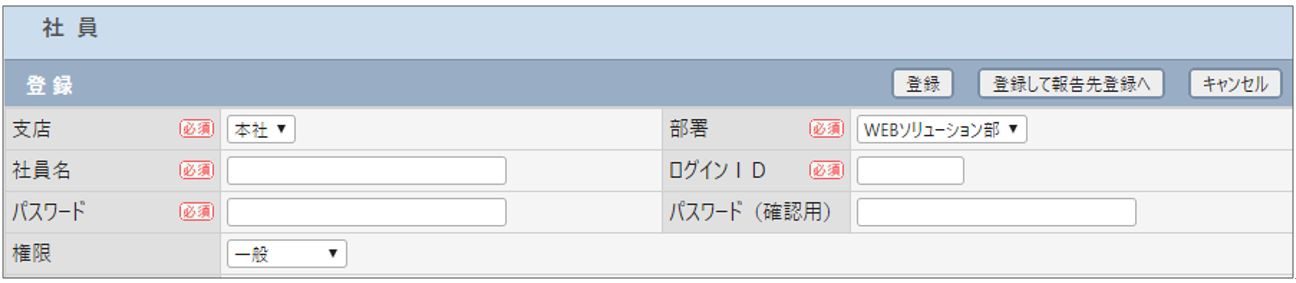
各項目詳細は システム設定マニュアル-社員設定-「社員」の登録 をご覧ください。
社員の変更、削除
- [社員名]をクリックします。
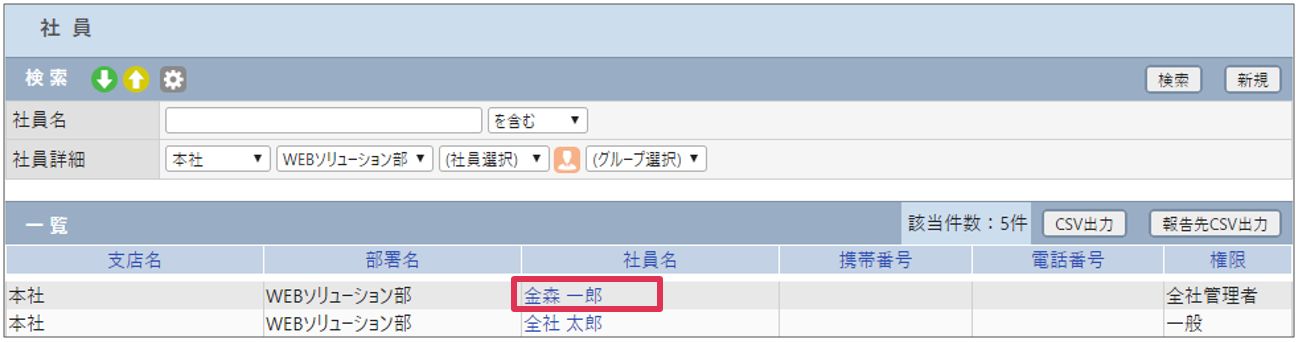
- [社員‐詳細]画面が表示されます。

[削除] をクリックすると[社員]を削除することができます。
[変更] をクリックすると[社員]を変更することができます。
各項目の詳細は下記の通りとなります。
| タイトル | 内容 |
|---|---|
| 支店名 | 登録社員の所属する[支店]を選択します。 |
| 部署名 | 登録社員の所属する[部署]を選択します。 |
| 社員名 | 登録社員の[社員名]を入力します。 |
| 権限 | 登録社員の[権限]を選択します。(全社管理者・支店管理者・一般・派遣・ゲスト) |
| 役職 | 登録社員の[役職]を選択します。 |
| 職種 | 登録社員の[職種]を選択します。 |
| 電話番号 | 登録社員の[電話番号]を入力します。 |
| 携帯番号 | 登録社員の[携帯番号] |
| E-Mailアドレス | 登録社員の[E -Mail]を入力します。 |
| 携帯Mailアドレス | 登録社員の[携帯Mail]を入力します |
| 報告先 | [日報]や[接点記録]などの報告先を設定します。 |
| 所属グループ | [社員]‐[グループ]で登録した情報をリストから選択します。 |
| 自由欄 | [システム設定]- [社員自由欄] で最大40項目を追加設定できます。 |
- [社員]の登録、変更は[全社管理者権限]または[社員特別権限]付与社員が可能です。
- [一般権限]社員は自身の情報の変更のみ可能です。参照:システム設定マニュアル-社員設定
削除した社員の復元(*V4.0.13からの機能です)
この機能は全社管理者のみ表示されます
- 左メニュー[社員]をクリックして 歯車アイコンをクリックします。
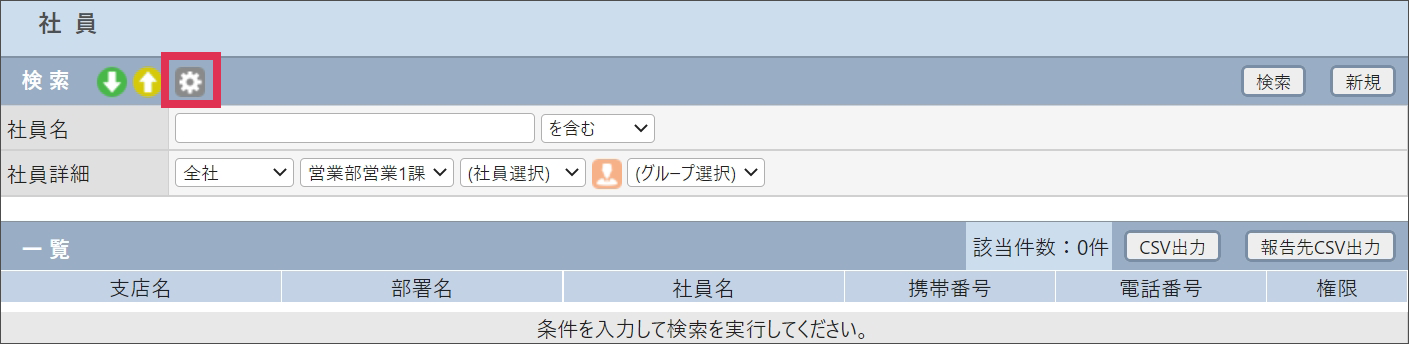
- [削除フラグ]へチェックを入れて[設定]をクリックします。

- 検索条件[削除フラグ]が表示されます。[削除された社員を含む]もしくは[削除された社員のみ]をクリックして[検索]をクリックします。
- 一覧に削除された社員がグレーで表示されます。社員名部分をクリックします。
- 「この社員は削除されています」と表示されます。[変更]ボタンをクリックします。

- [更新]ボタンをクリックすると社員が復元されます。*削除した時点でログインIDが変更されています。必要に応じてログインIDを修正してください
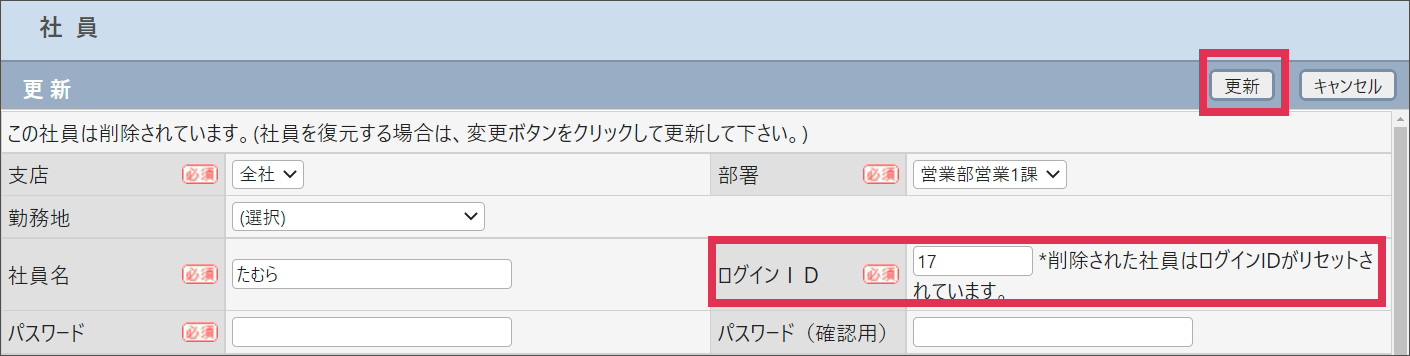
社員一覧
- 左メニュー[社員]をクリックします。項目を入力、設定して[検索] をクリックします。
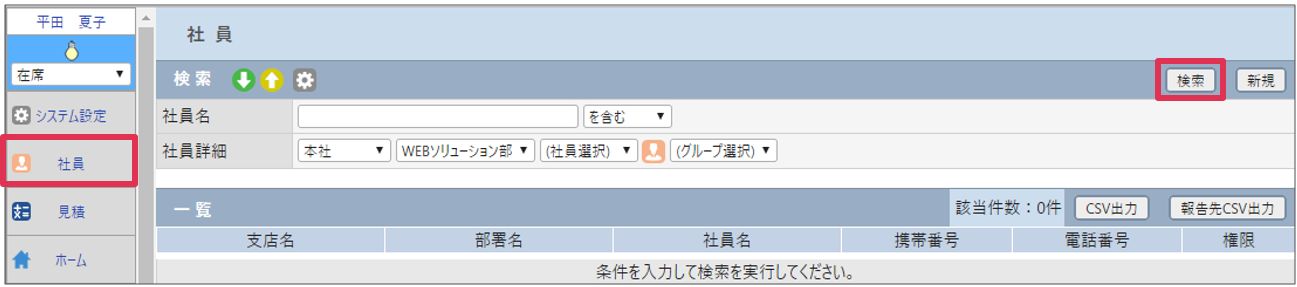
- [一覧]に検索結果が表示されます。
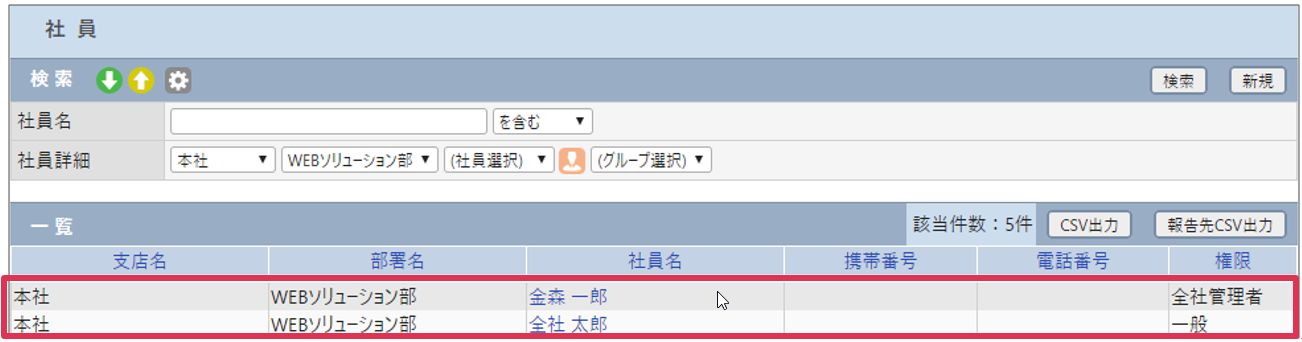
- [社員]の登録は[社員-新規] もしくは、左メニューの[システム設定]-[社員]画面で行います。
- [社員]の登録、変更は[全社管理者権限]または[社員特別権限]付与社員が可能です。
- [支店管理者権限]社員は自支店社員の登録、変更が可能です。[部署管理者権限]社員は自部署社員の登録、変更が可能です。[一般権限]社員は自身の情報の変更のみ可能です。各権限については システム設定マニュアル-社員設定 をご覧ください。
- 退職や異動などでBizMagicを使用しない社員が発生した場合は、削除せずに権限を[ゲスト]へ変更してください。詳細は 社員異動・退職時 作業手順書 をご覧ください。
CSV出力ボタン
[CSV出力]をクリックすると、[社員]検索一覧結果をCSV形式ファイルへ出力することができます。
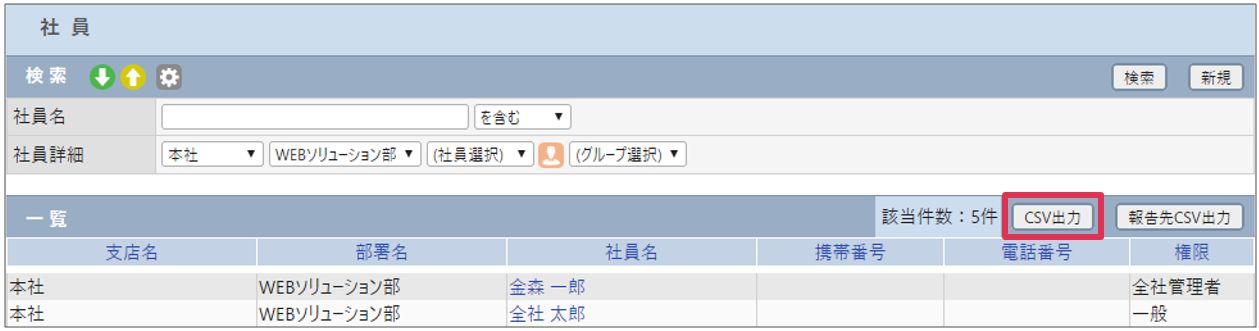
*CSV出力詳細は オンラインヘルプ-資料-CSV出力手順書 をご参照ください
報告先CSV出力ボタン
[報告先CSV出力]をクリックすると、日報などの報告先登録に利用する[報告先CSV]を出力することができます。